效果图:

素材:



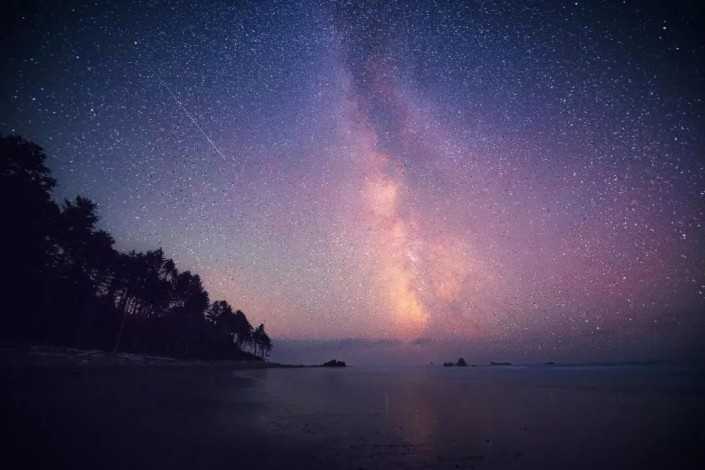
操作步骤
1.打开【PS】,拖入背景素材,使用【快速选择工具】选择上半部分的天空,按住【ctrl+shift+i】反选,鼠标点击属性栏中的【选择并遮住】。

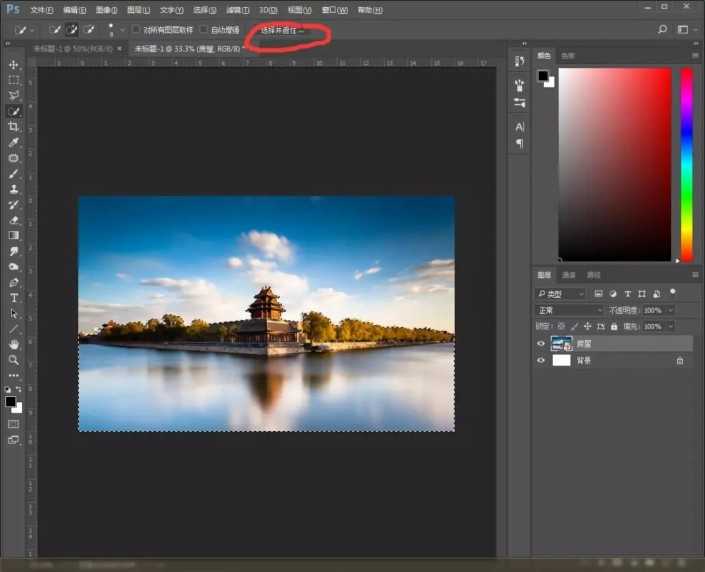
2.设置参数。新建一个空白图层,填充绿色,发现树木和楼层里面还有白色的没有镂空部分,我们打开通道面板,复制蓝色通道,【ctrl+l】调出色阶,增强黑白对比。【ctrl+鼠标单击通道缩略图】调出选区,回到图层面板,使用【多边形套索工具】并点选属性栏的【相交】进行布尔运算。按Q进入快速蒙版,【alt+delete】填充前景色黑色。
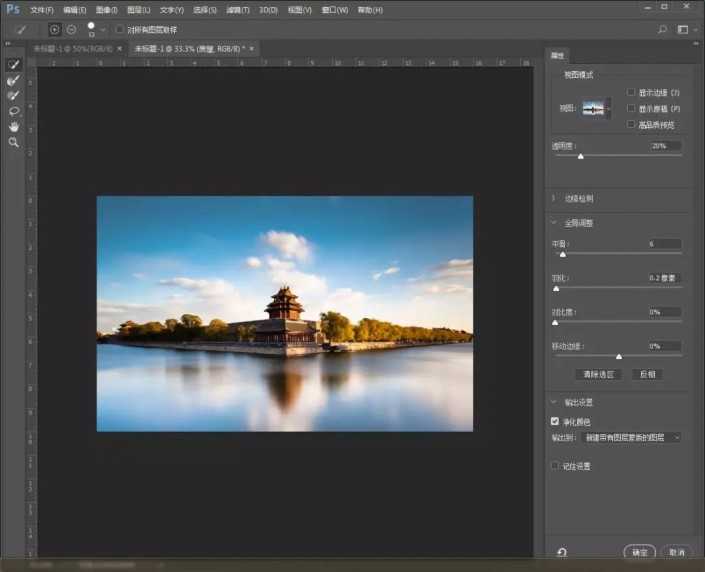

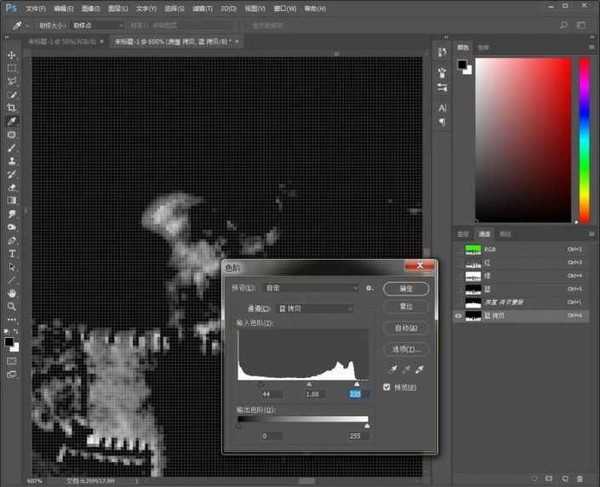

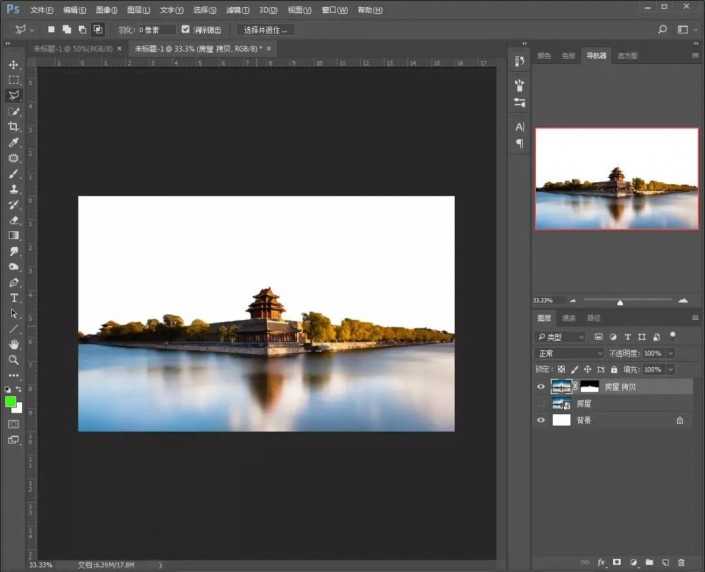
上一页12 3 下一页 阅读全文